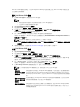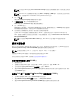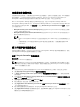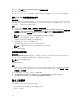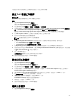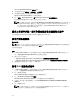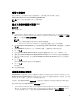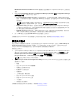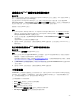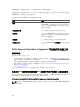Users Guide
Task Viewer (工作檢視器) 也會在右下角顯示執行中的工作總數狀態摘要。
您開始在單一系統或系統集合執行一組工作時,Dell 圖示會出現在畫面右下角的工作列。請按 Dell 圖示啟動
Task Viewer (工作檢視器) 並執行各種行動。
下表列出您可在 Task Viewer (工作檢視器) 執行的行動。
按鈕 動作
關閉 按一下可關閉 Task Viewer (工作檢視器)。您關閉
Task Viewer (工作檢視器) 時,會取消正在執行的所
有工作。因此建議您如果還有工作正在執行,請不要
關閉工作檢視器。
清除已完成內容 按一下可清除方格中所有已完成或失敗的工作。
匯出佇列 按一下可將 Task Viewer (工作檢視器) 的目前工作狀
態匯出為
.CSV 檔案。您可使用 .CSV 檢視正在執行
DLCI 工作的總數摘要。
檢視記錄 按一下檢視包含執行中工作詳細資料的記錄檔。
傳送至工作列 按一下將 Task Viewer (工作檢視器) 最小化並傳送到
工作列。
Dell Lifecycle Controller Integration 可以執行的其他工作
設定安全性
若要設定 DLCI 的安全性,必須:
• 在 (iDRAC) 驗證 Dell 原廠發行的用戶端憑證。如需更多詳細資訊,請參閱在整合式 Dell 遠端存取控制器
驗證 Dell 原廠發行的用戶端憑證,以便自動探索。
• 預先授權系統接受自動探索。如需更多詳細資訊,請參閱預先授權系統自動探索。
• 變更管理憑證。如需更多詳細資訊,請參閱變更 Dell Lifecycle Controller Integration for Configuration
Manager 使用的管理憑證。
您也可以使用 GUI 設定安全性。如需更多詳細資訊,請參閱使用圖形使用者介面。
在整合式 Dell 遠端存取控制器驗證 Dell 原廠發行的用戶端憑證,以便自動探索
此項安全性選項需要系統在探索及信號交換程序期間由供應網站探索,並具備有效的原廠發行用戶端憑證,部
署至 iDRAC。此項功能為預設啟用。如欲停用功能,請執行下列命令:
C:\Program Files (x86)\Dell\DPS\ProvisionWS\bin\import.exe -CheckCertificate false
註: 依據預設,CheckCertificate 值會設定為 true。若您不使用唯一憑證,請確保將 CheckCertificate
值設為 false。
30